 |
Substituir um Tinteiro Vazio
 Utilizar os botões Utilizar os botões
 Utilizar o computador Utilizar o computador
Pode substituir um tinteiro utilizando os botões da impressora ou utilizando o computador. Para mais instruções, consulte a secção apropriada.
A tabela seguinte explica os estados dos indicadores luminosos e o que deverá fazer.
|
Indicadores luminosos
|
O que fazer
|
|

|
Obter um tinteiro novo.
|
|

|
Substituir o tinteiro vazio.
|
 intermitente, intermitente,  activado activado
Para substituir um tinteiro utilizando o  botão de manutenção, execute as operações apresentadas em seguida. botão de manutenção, execute as operações apresentadas em seguida.
 |
Nota: |
 |
|
As imagens apresentam a substituição de um tinteiro de ciano; no entanto, as instruções de substituição dos outros tinteiros são iguais.
|
|
 |
Certifique-se de que o indicador luminoso de  alimentação está aceso, mas não intermitente. alimentação está aceso, mas não intermitente.
|
 |
Abra a tampa da impressora.
|
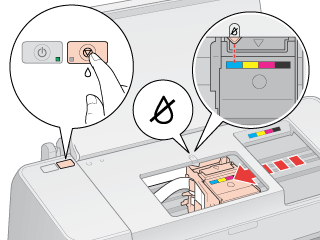
 |  |
Nota: |
 |  |
Importante: |
 |
Pressione o botão  de manutenção novamente. de manutenção novamente.
|
Se existir mais do que um tinteiro vazio ou com pouca tinta, a cabeça de impressão desloca-se para a marca  . Isto acontece sempre que pressionar o botão . Isto acontece sempre que pressionar o botão  de manutenção até que todos os tinteiros vazios ou com pouca tinta tenham sido indicados. de manutenção até que todos os tinteiros vazios ou com pouca tinta tenham sido indicados.
Depois de todos os tinteiros vazios ou com pouca tinta terem sido indicados, a cabeça de impressão desloca-se para a posição de substituição dos tinteiros quando se pressiona o botão  de manutenção. de manutenção.
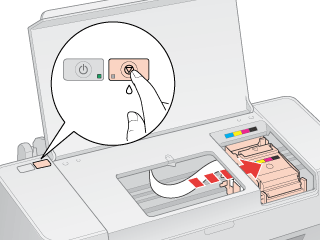
 |
Para obter melhores resultados, agite o tinteiro 4 ou 5 vezes antes de abrir a embalagem.
|
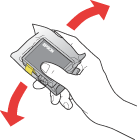
 |
Retire o tinteiro novo da embalagem.
|
 |  |
Importante: |
 |
Retire a fita amarela da parte inferior do tinteiro.
|
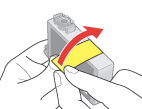
 |  |
Importante: |
 |
Abra a tampa dos tinteiros.
|
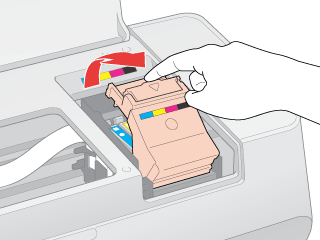
 |  |
Importante: |
 |  |
|
Tenha cuidado para não tocar nos componentes indicados em seguida.
|
|
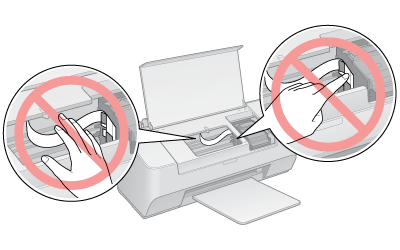
Pressione a patilha existente na parte de trás do tinteiro que pretende substituir. Puxe o tinteiro para cima, para o retirar, e deite-o fora de forma correcta. Não desmonte o tinteiro usado nem tente enchê-lo.
 |  |
Nota: |
 |  |
|
Se tiver dificuldade em retirar o tinteiro, puxe-o para cima com mais força, até o retirar da impressora.
|
|

 |
Coloque o tinteiro no compartimento, com o fundo virado para baixo. Em seguida, empurre o tinteiro para baixo, até encaixar.
|
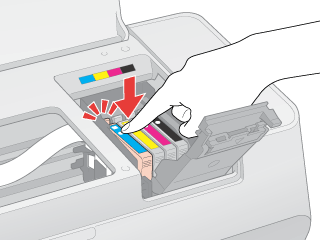
 |
Depois de substituir os tinteiros, feche a tampa dos tinteiros e a tampa da impressora.
|
 |
Pressione o botão  de manutenção. de manutenção.
|
A impressora desloca a cabeça de impressão e carrega o sistema de fornecimento de tinta. Este processo demora cerca de 1 minuto e meio a completar. Quando o processo de carregamento de tinta termina, a cabeça de impressão regressa à sua posição inicial. O indicador luminoso de  alimentação passa de intermitente a aceso e o indicador luminoso de alimentação passa de intermitente a aceso e o indicador luminoso de  erro apaga-se. erro apaga-se.
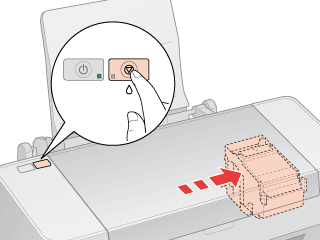
 |  |
Importante: |
 |  |
Nota: |
Pode verificar o estado dos tinteiros a partir do computador e visualizar no ecrã as instruções sobre como substituir um tinteiro vazio ou com pouca tinta.
Quando tiver de substituir um tinteiro, faça clique em Como na janela do EPSON Status Monitor. Siga as instruções apresentadas no ecrã para substituir o tinteiro.
Para mais informações sobre como utilizar o computador para substituir tinteiros, consulte a secção indicada em seguida.
 Consulte Utilizar o EPSON Status Monitor 3 (Windows) Consulte Utilizar o EPSON Status Monitor 3 (Windows)
 Consulte Utilizar o EPSON StatusMonitor
(Mac OS X) Consulte Utilizar o EPSON StatusMonitor
(Mac OS X)
 |
Nota: |
 |
|
Se existir um problema de comunicação entre a impressora e o computador, não são apresentadas no ecrã as instruções de substituição do tinteiro. Se for esse o caso, pode substituir o tinteiro utilizando os botões da impressora.
|
|
|  |

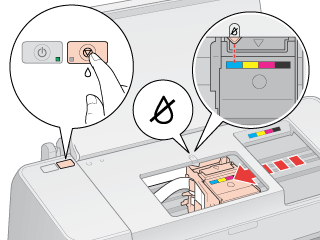
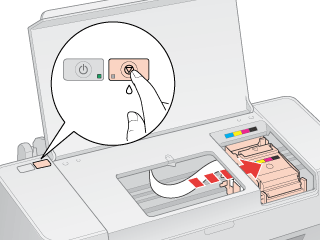
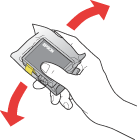
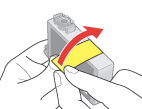
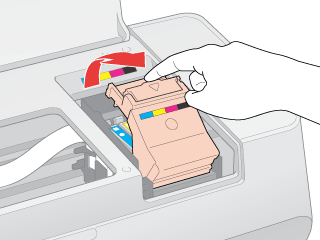
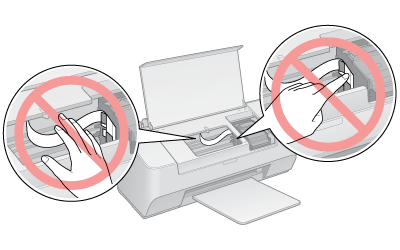

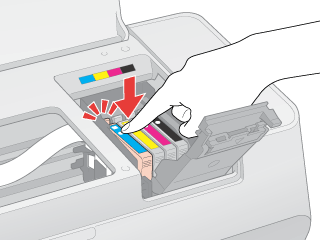
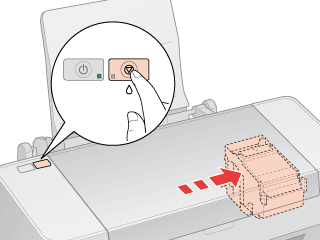



 Utilizar os botões
Utilizar os botões

 intermitente,
intermitente,  activado
activado botão de manutenção, execute as operações apresentadas em seguida.
botão de manutenção, execute as operações apresentadas em seguida.

 alimentação está aceso, mas não intermitente.
alimentação está aceso, mas não intermitente.

 está vazio ou tem pouca tinta.
está vazio ou tem pouca tinta. Consulte
Consulte 





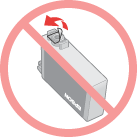
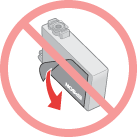




 Topo
Topo